win10系统更新步骤
- 时间:2023年10月05日 12:35:03 来源:魔法猪系统重装大师官网 人气:15183
win10系统虽然已经推出很久了,但是微软一直在完善系统,会不断发布更新使系统功能更加舒适更加完善,那我们如果系统没有自动进行更新,要如何进行手动更新呢,下面告诉大家具体的win10系统更新步骤,大家可以去给自己的win10系统更新一下。
工具/原料:
系统版本:Windows10
品牌型号:外星人m15 R7
软件版本:Windows10Upgrade v9259
方法/步骤:
方法一:用win10系统自带的功能更新系统
1.点击左下角windows图标 打更新两个字,点击windows更新设置。
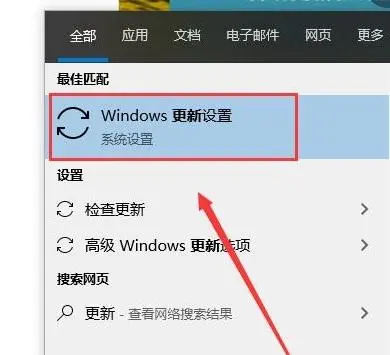
2.进入windows更新界面,点击检查更新,安装重启就可以了。
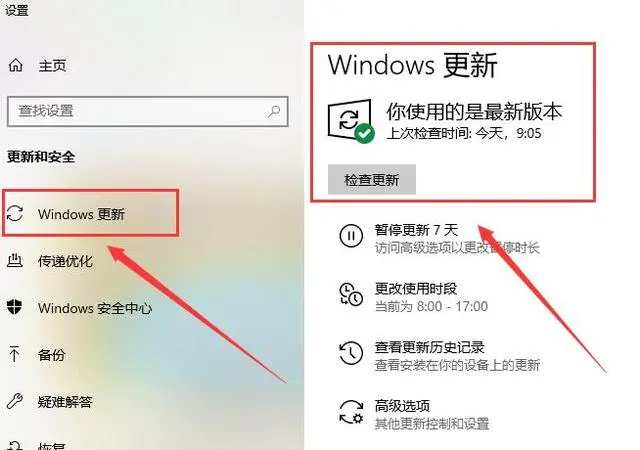
方法二:下载Windows10Upgrade(易升)进行系统更新
1、打开下载好的Windows 10的页面,点击“立即更新”会下载Windows10Upgrade。
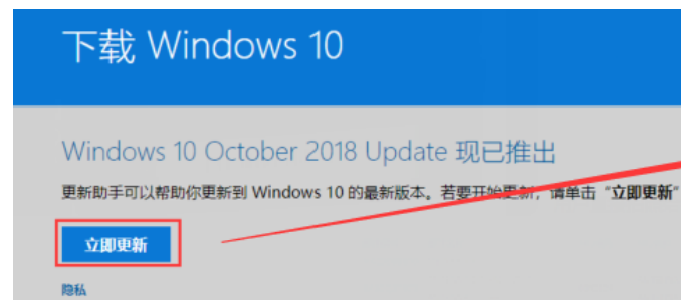
2、下载后,鼠标右键点击“以管理员身份运行”,然后点击“立即更新”即可。更新过程会多次下载到100%,最后出现立即重启,重启则可完成更新。

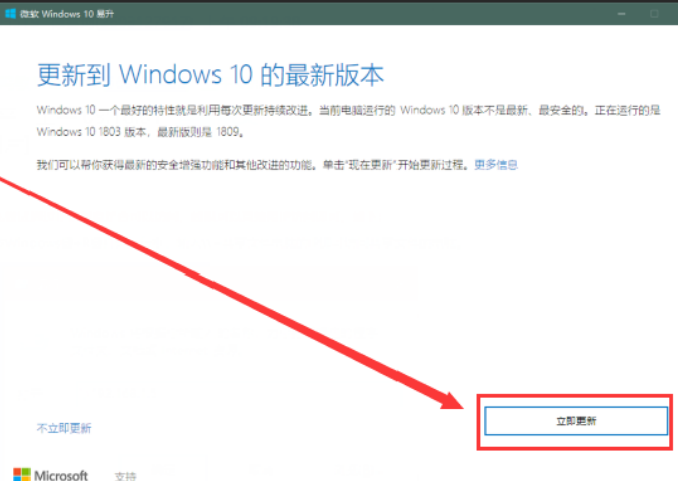
注意事项:第二种方法适用于Win10 RS2以下版本可通过此方法更新。
总结:以上就是win10系统更新步骤,有需要的小伙伴可参照教程方法步骤操作哦。
上一篇:win10升级助手工具怎么使用
下一篇:电脑怎么升级win10









